有时候项目上可能会有做三维透视效果图需要,那么在Revit中,如何制作三维透视效果图呢?请看下面详细讲解。
1、首先打开一个项目,如图所示。

2、将视图切换到平面视图,然后在菜单栏中的视图选项卡下选择三维视图命令,在三维视图的下拉选项卡下选择相机命令,(实际上任何视图(不包括透视图)都可以使用相机命令,本次只讲平面相机)如图所示。
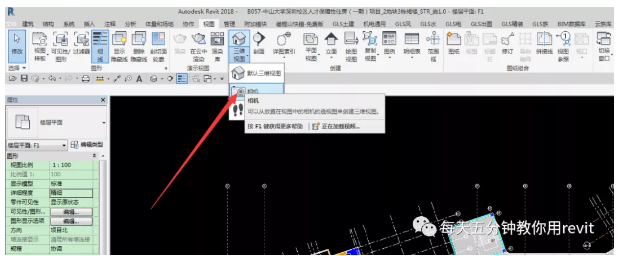
3、点击之后,在上方的菜单中勾选透视图,并根据项目需要设置合适的标高,如图所示。
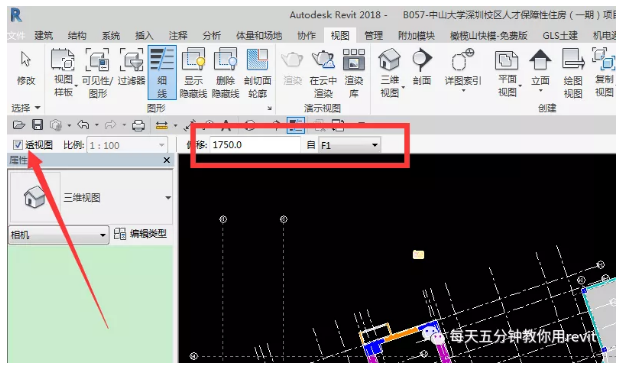
4、根据项目需要选取合适角度放置相机,而后便会自动跳转对应的透视图,如图所示。
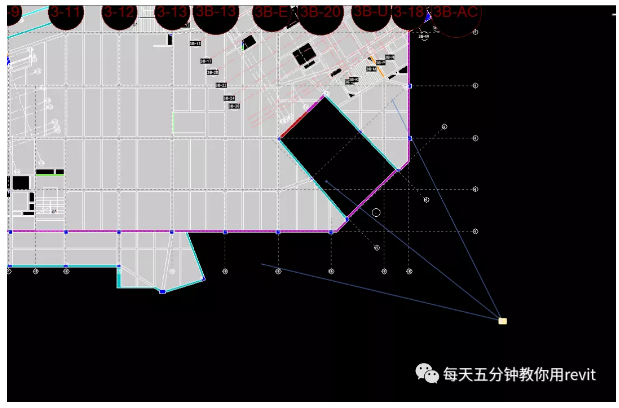

5、如果显示的视图不合适,可以将裁剪视图关掉或者调整到合适的视口,如图所示。如果有显示材质的需要,选择真实模式便可,更多功能请自由探索。

意义:通过学习上述文章,学会根据项目需要创建三维透视效果图。
转载请注明来源本文地址:https://www.tuituisoft/blog/8674.html